Lesen Sie PDFs On The Go 6 kostenlose PDF-Reader für iPad
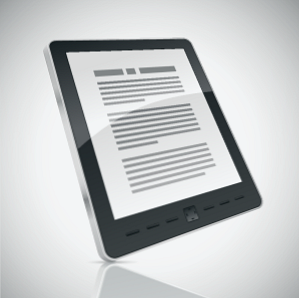
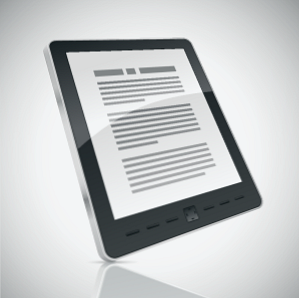 PDFs sind im Alltag durchaus üblich. Sei es Bücher, Papiere, Handbücher und was nicht, Sie lesen sich wahrscheinlich mindestens einmal täglich PDFs. Wenn Sie ein iPad besitzen, wissen Sie bereits, dass es ein hervorragendes Lesegerät für unterwegs ist, mit dem Sie viel Zeit sparen und sogar den Rücken schonen können, wenn Sie den ganzen Tag vor dem Computer sitzen.
PDFs sind im Alltag durchaus üblich. Sei es Bücher, Papiere, Handbücher und was nicht, Sie lesen sich wahrscheinlich mindestens einmal täglich PDFs. Wenn Sie ein iPad besitzen, wissen Sie bereits, dass es ein hervorragendes Lesegerät für unterwegs ist, mit dem Sie viel Zeit sparen und sogar den Rücken schonen können, wenn Sie den ganzen Tag vor dem Computer sitzen.
Es gibt eine integrierte Möglichkeit, PDFs auf dem iPad zu lesen, aber es ist keine sehr gute. Es gibt jedoch viele kostenlose PDF-Reader im App Store. Woher wissen Sie dann, was gut ist? Hier ist eine Liste der besten PDF-Reader für das iPad, die kostenlos sind und Ihr Leseerlebnis verbessern werden.
Adobe Reader
 Adobe Reader ist ein einfacher, aber nützlicher PDF-Reader. Öffnen Sie Ihre PDF-Datei entweder per E-Mail, Safari oder einer anderen App mit einem “öffnen mit… ” Option (Dropbox zum Beispiel). Sie können nichts anderes als lesen und suchen mit dieser App, aber es gibt zwei Lesemodi: kontinuierliche und einzelne Seite.
Adobe Reader ist ein einfacher, aber nützlicher PDF-Reader. Öffnen Sie Ihre PDF-Datei entweder per E-Mail, Safari oder einer anderen App mit einem “öffnen mit… ” Option (Dropbox zum Beispiel). Sie können nichts anderes als lesen und suchen mit dieser App, aber es gibt zwei Lesemodi: kontinuierliche und einzelne Seite.
Ersteres ist ein vertikaler, glatter Bildlauf durch das Dokument. Mit letzterem können Sie Seiten horizontal verschieben, indem Sie auf die Kanten tippen. Diese Methode springt zur nächsten Seite, anstatt durch diese zu blättern.

Wenn die PDF-Datei Lesezeichen enthält, tippen Sie auf das Lesezeichensymbol unten rechts, um sie zu durchsuchen. Sie können auch einige selbst erstellen, während Sie lesen.
neu.Notieren Sie PDF
 Wie der Name schon sagt, ist neu.Annotate ein starkes Werkzeug für PDF- und Bildanmerkungen, das absolut kostenlos ist. Sie können nicht steuern, wie Sie hier blättern, Sie können nur vertikal scrollen oder auf die Pfeilschaltflächen unten tippen, und die Seite nimmt nicht den gesamten Bildschirm in Anspruch, wodurch die tatsächliche PDF-Datei etwas klein wird. Aber die starken Anmerkungswerkzeuge machen das leicht zu vergessen.
Wie der Name schon sagt, ist neu.Annotate ein starkes Werkzeug für PDF- und Bildanmerkungen, das absolut kostenlos ist. Sie können nicht steuern, wie Sie hier blättern, Sie können nur vertikal scrollen oder auf die Pfeilschaltflächen unten tippen, und die Seite nimmt nicht den gesamten Bildschirm in Anspruch, wodurch die tatsächliche PDF-Datei etwas klein wird. Aber die starken Anmerkungswerkzeuge machen das leicht zu vergessen.
Mit neu.Annotate können Sie Text, Stempel, Formen hinzufügen und sogar direkt in Ihrem PDF-Dokument zeichnen. Sie können aus 30 verschiedenen Farben wählen, die Deckkraft anpassen und aus 9 verschiedenen Stiftbreiten wählen. Mit der App können Sie alle gespeicherten Bilder auf dem iPad öffnen und mit Anmerkungen versehen. Sie können sogar Seiten hinzufügen und aus der Datei löschen.

Wenn Sie Anmerkungen benötigen, ist dies die App für Sie; Wenn Sie nur lesen wollen, versuchen Sie es mit einem der anderen.
CloudReaders
 CloudReaders ist ein solider Reader, der auch CBZ-, ZIP-, CBR- und RAR-Dateien öffnen kann. Das Leseerlebnis ist glatt und erfolgt durch Tippen auf die rechte oder linke Seite oder durch Gleiten mit dem Finger auf dem Bildschirm. Die Seite ist fast im Vollbildmodus, was das Lesen erleichtert.
CloudReaders ist ein solider Reader, der auch CBZ-, ZIP-, CBR- und RAR-Dateien öffnen kann. Das Leseerlebnis ist glatt und erfolgt durch Tippen auf die rechte oder linke Seite oder durch Gleiten mit dem Finger auf dem Bildschirm. Die Seite ist fast im Vollbildmodus, was das Lesen erleichtert.
Bei den Steuerelementen können Sie die Helligkeit steuern, die Bildschirmdrehung von der App aus sperren und die gesamte Datei von rechts nach links lesen. Dies ist eine wirklich coole Funktion, wenn Sie in RTL-Sprachen lesen.

Sie können Dateien hinzufügen, indem Sie sie über andere Apps öffnen, über iTunes und sogar über Wi-Fi.
PDFMate
 PDFMate ist ein weiterer extrem einfacher Leser, der mich dennoch mit einer einzigartigen Funktion überraschen konnte. Bevor wir jedoch dazu kommen, ist PDFMate ein Vollbildleser mit nur vertikalem Bildlauf (Schieberegler oder Antippen), der auch Helligkeitseinstellungen und die Möglichkeit bietet, mithilfe einer Bildlaufleiste von Seite zu Seite zu springen.
PDFMate ist ein weiterer extrem einfacher Leser, der mich dennoch mit einer einzigartigen Funktion überraschen konnte. Bevor wir jedoch dazu kommen, ist PDFMate ein Vollbildleser mit nur vertikalem Bildlauf (Schieberegler oder Antippen), der auch Helligkeitseinstellungen und die Möglichkeit bietet, mithilfe einer Bildlaufleiste von Seite zu Seite zu springen.
Das, was es etwas anders macht, ist die arretierbare horizontale Position. Dies bedeutet, was auch immer Sie gerade lesen, Sie können den Zoom so einstellen, dass er im Vollbildmodus angezeigt wird, und dann die horizontale Position sperren. Die Datei bleibt genau so, wie Sie es wünschen, und nur vertikales Scrollen funktioniert.

Laden Sie Dateien mit iTunes, E-Mail oder anderen Apps mit in PDFMate “öffnen mit… ” Funktion.
Strophe
 Wenn Sie Ihre Leseerfahrung benötigen, ist Stanza zweifellos der stärkste PDF-Reader der Welt. Die Dateien sind wirklich im Vollbildmodus, was ein großartiges Leseerlebnis bietet. Das Drehen der Seiten ist sehr glatt und sofort, indem Sie auf die Seiten des Bildschirms tippen.
Wenn Sie Ihre Leseerfahrung benötigen, ist Stanza zweifellos der stärkste PDF-Reader der Welt. Die Dateien sind wirklich im Vollbildmodus, was ein großartiges Leseerlebnis bietet. Das Drehen der Seiten ist sehr glatt und sofort, indem Sie auf die Seiten des Bildschirms tippen.
Und dies ist nur der Anfang von dem, was Stanza tun kann. Es stehen mehrere Themen zur Auswahl, Nachtmoduslesen, Suchen, soziales Teilen und vieles mehr. Es gibt jedoch keine Möglichkeit, eine PDF-Datei mit Anmerkungen zu versehen.

Wenn Sie nach einer einfachen App suchen, ist dies nicht der Fall, aber mit Stanza können Sie das perfekte Leseerlebnis erhalten, wenn Sie nur ein wenig darüber nachdenken. Es könnte sich lohnen.
PDF-Hinweise
 pdf-notes ist eine nützliche App zum Lesen und Kommentieren. Die Benutzeroberfläche ist nicht intuitiv, aber sobald Sie diese Hürde überwunden haben, macht das Verwenden von PDF-Notizen Spaß. Zu Beginn konnte ich meine Datei nicht direkt aus Dropbox heraus in PDF-Notizen öffnen, aber ich konnte Dropbox mit der App verknüpfen. Wenn Sie dies tun, haben Sie über PDF-Notizen Zugriff auf Ihre gesamte Dropbox. Wenn Sie eine Datei öffnen, sind die Seiten groß und lesbar, und Sie blättern durch Blättern nach links und rechts.
pdf-notes ist eine nützliche App zum Lesen und Kommentieren. Die Benutzeroberfläche ist nicht intuitiv, aber sobald Sie diese Hürde überwunden haben, macht das Verwenden von PDF-Notizen Spaß. Zu Beginn konnte ich meine Datei nicht direkt aus Dropbox heraus in PDF-Notizen öffnen, aber ich konnte Dropbox mit der App verknüpfen. Wenn Sie dies tun, haben Sie über PDF-Notizen Zugriff auf Ihre gesamte Dropbox. Wenn Sie eine Datei öffnen, sind die Seiten groß und lesbar, und Sie blättern durch Blättern nach links und rechts.
Es gibt verschiedene Arten von Anmerkungswerkzeugen: Stifte, Marker, bunte Haftnotizen und ein Radiergummi. Sie können Farben wechseln, die Stiftbreite steuern und Ihre Schritte rückgängig machen / wiederholen. Wie bereits erwähnt, ist die Benutzeroberfläche nicht sehr intuitiv, und manchmal stecken Sie bei einem Werkzeug und können die Symbolleiste nicht erneut anzeigen. Suchen Sie in diesem Fall das Werkzeugsymbol in der oberen linken Ecke und tippen Sie darauf, um das Werkzeug zu deaktivieren. Jetzt können Sie Ihre Symbolleiste wieder aufrufen.

Mit pdf-notes können Sie außerdem die Helligkeit steuern, die Bildschirmdrehung sperren, in mehreren Formaten speichern, problemlos die Kapitel / Lesezeichen Ihrer Dateien durchsuchen und mehrere andere Einstellungen vornehmen. Die kostenlose PDF-Reader-App wird von Anzeigen unterstützt, aber die Anzeigen sind sehr klein und stören das Lesen nicht.
Schlussnote
Bereit für etwas Leseaktion? Gehen Sie zum App Store und probieren Sie einige davon aus. Wenn Sie sich fragen, wo iBooks in dieser Liste enthalten ist, kann es sicherlich für PDFs verwendet werden, aber es ist sehr bekannt und bietet nichts, was diese Apps nicht bieten. Wenn Sie interessiert sind, können Sie die besten Tipps von Bakari lesen, um die iBooks als PDF-Reader auf Ihrem iPad oder iPhone zu verwenden. Beste Tipps für die Verwendung der iBooks als PDF-Reader auf Ihrem iPad oder iPhone. Beste Tipps für die Verwendung der iBooks als PDF-Reader auf Ihrem iPad oder iPhone Lesen Sie weiter .
Kennen Sie einige kostenlose PDF-Reader, die nicht enthalten waren? Lass es uns in den Kommentaren wissen!
Bildnachweis: Shutterstock
Erfahren Sie mehr über: eReader, PDF, Lesen.


